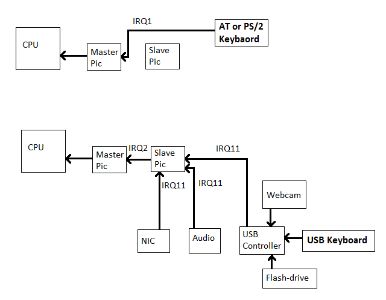PS/2接続とUSB接続の違いってなに?
PS/2接続とUSB接続はどっちが接続速度早いの?
PS/2接続とUSB接続の特徴を知りたい!
キーボードを接続するときに、PS/2接続とUSB接続のどちらで接続したほうが良いのか悩んでいませんか?
キーボードをPS/2で接続したときと、USBで接続したときの違いってよくわかりませんよね。
キーボードを接続する場合、PS/2接続とUSB接続の主に2つの方法になります。
以前は、PS/2でキーボードを接続することがほとんどでしたが、現在はUSBでキーボードを接続するほうが主流となってきています。
というのも、USB接続はキーボードをUSB端子に接続するだけで、すぐに使用できるので利便性が高いからです。
PS/2接続は、パソコンの電源を入れる前にPS/2端子にキーボードを接続しておかないと、キーボードが認識されず使用できません。
そこで、今回はキーボードのPS/2接続とUSB接続の違いについてわかりやすく解説していきます。
どちらの接続方式がいいのか、キーボードを購入する際の参考にしてみてください。
オススメはPS/2接続ではなくUSB接続キーボード

結論から言うと、オススメなのはUSB接続のキーボードです。
USB接続のキーボードは、簡単に接続できて誰でも気軽に使用することができます。
また、今までPS/2接続の利点だった、複数のキーを同時に押して正確に入力される点も、USB接続のキーボードで問題なくできるようになっています。
ただ、PS/2接続のメリットがないわけではなりません!
それでは、PS/2接続とUSB接続の違いを詳しく解説していきます!
PS/2接続キーボードとUSB接続キーボードの違い

PS/2接続キーボードとUSB接続キーボードの違いは主に4つあります。
- 接続方法の違い
- 接続したキーボードが認識されるタイミングの違い
- 反応するキー数の違い
- 普及率の違い
それぞれ詳しく解説していきます。
接続方法の違い
USB接続は、USBポートにキーボードを接続します。
PS/2接続はPS/2コネクタに接続します。
USB接続はUSBポートをひとつ使用しますが、PS/2接続ならUSBポートを使用せずに済みます。
接続したキーボードが認識されるタイミングの違い
PS/2接続は、パソコン起動中に接続をしてもキーボードを認識してくれません。
なので、PS/2接続キーボードはパソコンの電源を入れる前にキーボードを接続しておく必要があります。
USB接続キーボードは、どのタイミングでキーボードを接続しても使用できます。
反応するキー数の違い
PS/2接続のキーボードは、すべてキーを同時に押したときに、押されたキーがすべて入力されます。
USB接続のキーボードは、同時入力は最大で3つまで、6つまでと決まっていることがほとんどです。
ゲームをプレイする人は、複数のキーを同時に押す必要があるので、いくつまでキーを同時押しできるのかが重要になります。
ただ、最近ではUSB接続のキーボードでも、すべてのキーを同時入力ができるようになってきています。
USB接続のキーボードを購入するときは、いくつのキーを同時入力できるか確認をしておきましょう。
普及率の違い
最近ではUSB接続が主流になってきていて、PS/2接続ができないパソコンが増えてきています。
USB接続のキーボードなら、さまざまな種類の中から好みのキーボードを選べます。
僕が使っているキーボードは、PS/2接続とUSB接続の両方が可能です。

PS/2接続キーボードの特徴

PS/2接続の特徴は主に5つあります。
- USBポートをひとつ使わないで済む
- 複数のキーを同時に押しても正確に入力される
- PS/2接続できるパソコンが減ってきた
- 古いPC・マザーボードだとBIOS設定画面でPS/2接続じゃないと認識されない
- CPUの負担が少なく応答性が高い
それぞれの特徴を解説していきます!
PS/2接続とは?
PS/2接続はマウスやキーボードをパソコンに接続するため普及していた、レガシーインターフェースの1つです。
USBポートをひとつ使わないで済む
PS/2接続はUSBポートを使用しないので、USBポートに多くのデバイスを接続したい人には助かります。
複数のキーを同時に押しても正確に入力される
すべてのキーを同時に押してもすべて入力される。(USB接続は最大6キーが多い)
ゲームなどで、複数キーを同時押しする人には貴重な機能です。
PS/2接続できるパソコンが減ってきた
最近はPS/2接続できるパソコンが減ってきました。
USB接続のキーボードならいつでも簡単に接続できますし、普通に使用する分には何も問題がありません。
古いPC・マザーボードのBIOS設定画面の操作
古いPC・マザーボードは、PS/2接続のキーボードじゃないとBIOS設定画面の操作ができません。
PS/2接続のキーボードを使用している人は、古いPC・マザーボードのBIOS設定画面を操作することが多い人です。
仕事で古いPC・マザーボードを扱う人は、PS/2接続のキーボードが必須になります。
CPUの負担が少なく応答性が高い
PS/2接続はUSB接続と違って、シンプルな接続方法なので応答性が高くなります。
ただ、普通に使用していて、実感することはほとんどないかと思います。
USB接続キーボードの特徴

USB接続キーボードの特徴は主に5つあります。
- 気軽に接続できる
- USBポートを使用する
- 複数キー同時押しに制限がある
- 古いPD・マザーボードではBIOS設定ができない
- 様々な種類のキーボードがある
今のキーボードは、ほとんどがUSB接続となっています。
それでは、USB接続のそれぞれの特徴を解説していきます!
気軽に接続できる
USB接続のキーボードは、いつ接続しても認識をしてくれます。
なので、好きなタイミングでキーボードを替えられるので、用途によってキーボードを使い分けられます。
USBポートを使用する
USB接続のキーボードは、USBポートをひとつ使うので、USBポートに複数のデバイスを接続してる人は邪魔になります。
また、USBポートに複数のデバイスを接続することで電源の共有が多くなり、動作が不安定になるなどの問題が発生する可能性もあります。
複数キー同時押しに制限がある
USB接続のキーボードは、複数キー同時押しに制限があります。
同時押しは3〜6キーが多いです。
ただ、最近では制限がないUSB接続のキーボードも増えてきています。
一般的には3〜6キーでも問題なく使用できますが、ゲームをプレイする人などは複数のキーを同時に押すことが多いです。
ゲームをプレイする方は、USB接続のキーボードを購入する前にいくつのキーを同時しても大丈夫なのか確認しておきましょう。

古いPC・マザーボードではBIOS設定ができない
USB接続のキーボードだと、古いPC・マザーボードのBIOS設定ができません。
というのも、古いPC・マザーボードは、立ち上がってからじゃないとUSB接続のキーボードが認識されません。
古いPC・マザーボードのBIOS設定をするときは、PS/2接続のキーボードを使いましょう。
さまざまな種類のキーボードがある
USB接続のキーボードは、さまざまな種類のキーボードがあります。
タイピングしやすいキーボード、ゲームに最適なキーボード、持ち運びしやすいキーボードなど、あなたの用途に合わせて選べます。
PS/2接続とUSB接続どちらが速い?

PS/2接続の方がUSB接続よりもシンプルな分、応答速度は速いと思います。
ただし、使っていて実感できるかは微妙です。
普通にキーボードを使っている分には違いはわかりません。
PS/2接続のキーボードがオススメの人

PS/2接続のキーボードがオススメの人は下記になります。
- 古いPC・マザーボードのBIOS設定をする人
- FPSゲームなど複数キー同時押しが必須な人
- USBポートをキーボードで使用したくない人
ただ、プロゲーマーが使用しているキーボードを見てみると、USB接続がほとんどなので、BIOS設定をする人以外はそこまで気にする必要はありません。
 たいち
たいち僕の知り合いは、USB接続のキーボードとPS/2接続のキーボードを用途によって使い分けています。
USB接続のキーボードがオススメの人


USB接続のキーボードがオススメの人は下記になります。
- さまざまな種類のキーボードから自分にあったキーボードを選びたい
- 気軽にキーボードを使いたい
- PS/2接続のキーボードを使用する理由が特にない
とくにPS/2接続のキーボードを使う理由がない人は、さまざまな種類から選べるUSBキーボードを選んで問題ありません。



僕は職場ではタイピング音が小さいキーボードを使っていて、自宅ではタイピング音がカチャカチャと気持ちがいいキーボードを使っています♪
職場で使っているキーボード


自宅で使っているキーボード


PS/2とUSB接続ができるキーボード


PS/2接続とUSB接続の両方できるキーボードもあります。
僕が使っているARCHISS ProgresTouch RETROは、PS/2変換アダプタが付属であるので、PS/2接続でもUSB接続でも使うことができます。
お手頃な価格で、PS/2変換アダプタが付属しているキーボードも多数あります!



最近では無線(ワイヤレス)キーボードもとても使いやすいです。
コードがないとストレスが軽減されます!
ワイヤレスキーボードが気になる方は下記記事も参考にしてみてください♪


まとめ
PS/2接続のキーボードと、USB接続のキーボードの違いは下記になります。
- 接続方法の違い
- 接続したキーボードが認識されるタイミングの違い
- 反応するキー数の違い
- 普及率の違い
古いPCやマザーボードでBIOS設定をする人、FPSゲームなどで複数のキーを同時に押す必要がある人は、PS/2接続のキーボードも選択肢に入れてみましょう。
とくに理由がない場合は、USB接続キーボードを選んで問題ありません!